在论文中引用论文参考文献
首选选中参考文献,对参考文献进行编号

点击 段落–> 编号
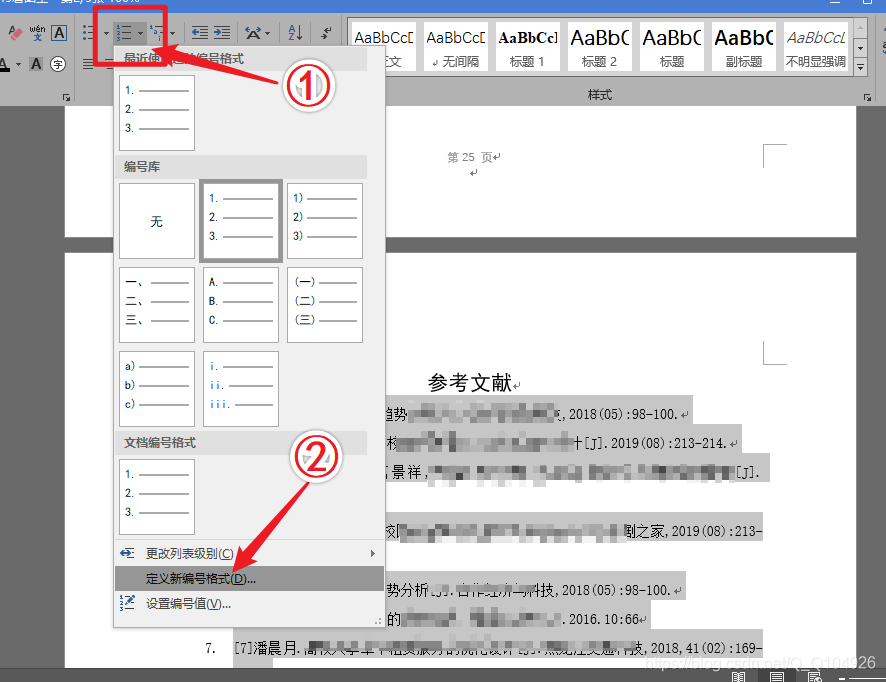
进入编号页面
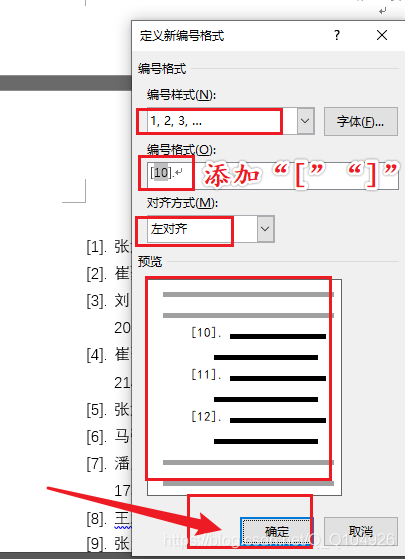
确定后返回页面进行查看
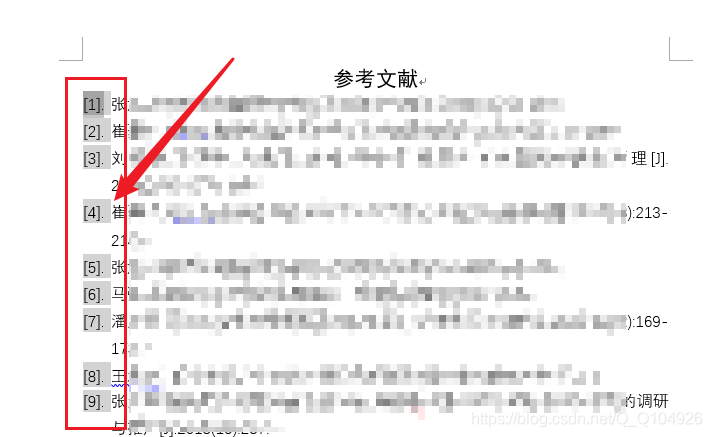
可以看到上图中的左边编号已经是我们平常看到的参考文献的样子了,接下来就是加入文章中了。
注意:鼠标点击编号会有颜色的变化,并且全部选中,说明设置成功。
接着在论文中鼠标点击需要插入引用参考文献的位置。点击插入 —> 选中交叉引用

会弹出以下窗口,选中你需要插入的参考文献即可插入。
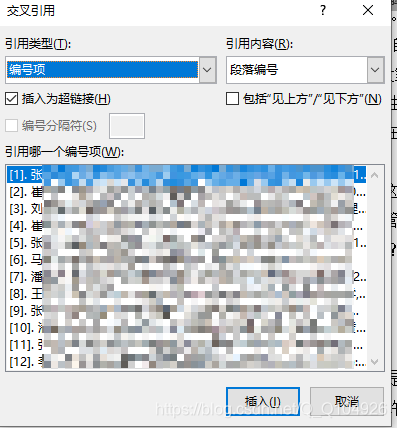
在你文章中会出现一个“[1]” ,当你把鼠标放上去后出现一行字“当前文档,按住Ctrl进行访问”。
到此文献插入完成。
说明:软件我使用的Office2016,新手学习,欢迎大家提出宝贵意见! @^_ ^@
